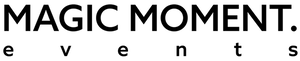Drucker Fehler beheben
PAPIERSTAU BESEITIGEN
Bitte beachte stets das Handbuch des Herstellers, dass Du hier herunterladen kannst.
1. Druckeinheit öffnen
Drücken Sie die OPEN-Taste, um die Druckeinheit zu öffnen.
Stellen Sie sicher, dass das Gerät eingeschaltet ist, bevor Sie die Druckeinheit öffnen.
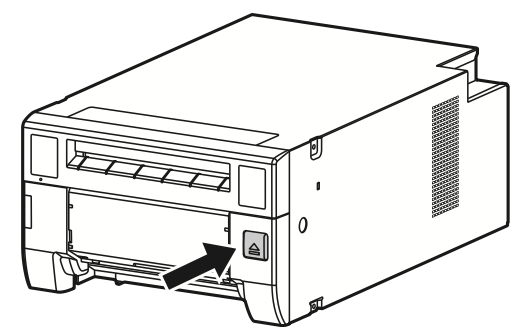
2. Farbträgerkassette entfernen
Entfernen Sie die Farbträgerkassette.
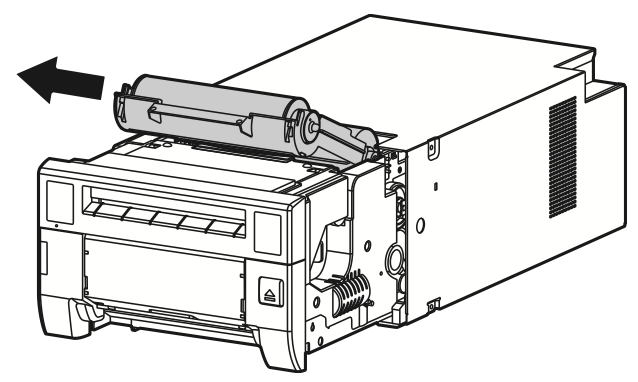
3. Beschädigten Teil entfernen
Öffnen Sie die Tür.
Ziehen Sie den beschädigten Teil des Druckpapiers in Richtung des Pfeils heraus.
Schneiden Sie den defekten Teil des Druckpapiers mit einer Schere ab.
Entfernen Sie das Druckpapier.
Installieren Sie das Druckerpapier und den Farbträger mit der Kassette. Weitere Informationen finden Sie im Handbuch (auf den Seiten 11-15).

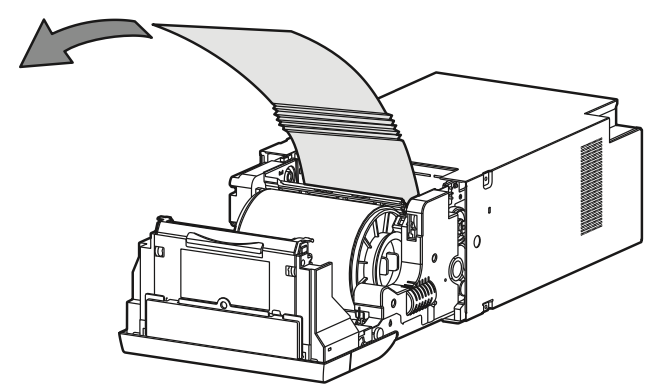
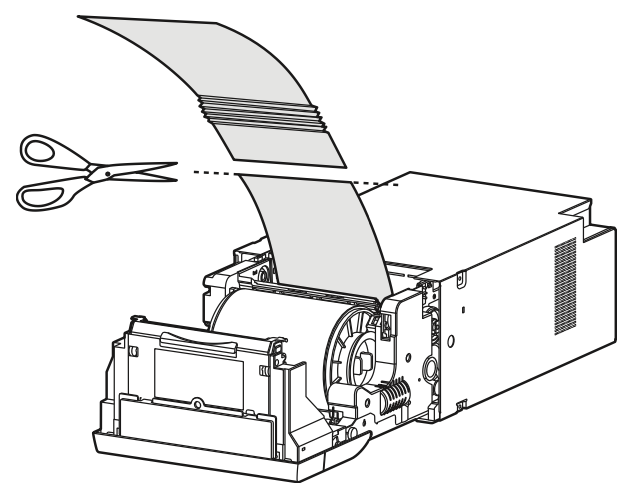
7. Schließen Sie die Tür
Schließen Sie die Druckeinheit, indem Sie sie hineinschieben.
Herzlichen Glückwunsch, der Papierstau wurde behoben!
NEUES PAPIER EINLEGEN (1/2)
Bitte beachte stets das Handbuch des Herstellers, dass Du hier herunterladen kannst.
Abstandshalter
Konsultieren Sie für Anweisungen zur Verwendung der Abstandshalter die Schnellanleitung.
Wie die Abstandshalter befestigt werden
1. Bringen Sie den Abstandshalter bei zurückgezogenen Papierflansch-Stoppern an.
2. Drehen Sie den Abstandshalter, bis die Verriegelungen geschlossen sind. Wenn Sie die Abstandshalter von den Papierflanschen entfernen, wenden Sie das oben aufgeführte Verfahren in umgekehrter Reihenfolge an.
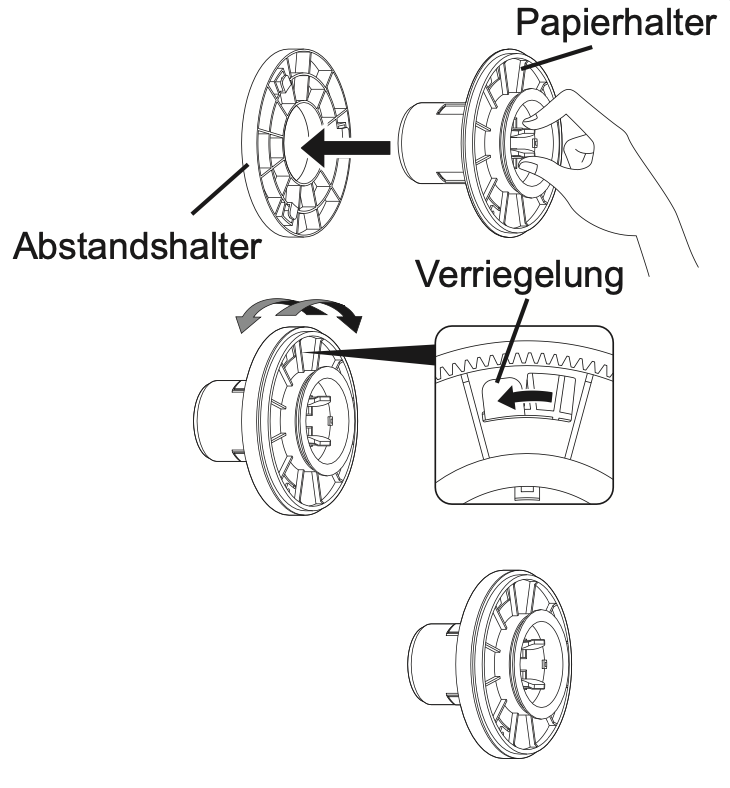
1. Papierhalter befestigen
Befestigen Sie die mitgelieferten Papierhalter an beiden Seiten des Druckpapiers.
Zur Montage der Papierhalter, drücken Sie die Arretierungen auf dem Papierhalter zusammen (siehe Bild) und schieben Sie sie so in den Schaft der Papierrolle. Lassen Sie danach die Arretierungen des Papierhalters los und überprüfen Sie den korrekten Sitz des Papierhalters auf der Papierrolle (das gilt für beide Seiten).
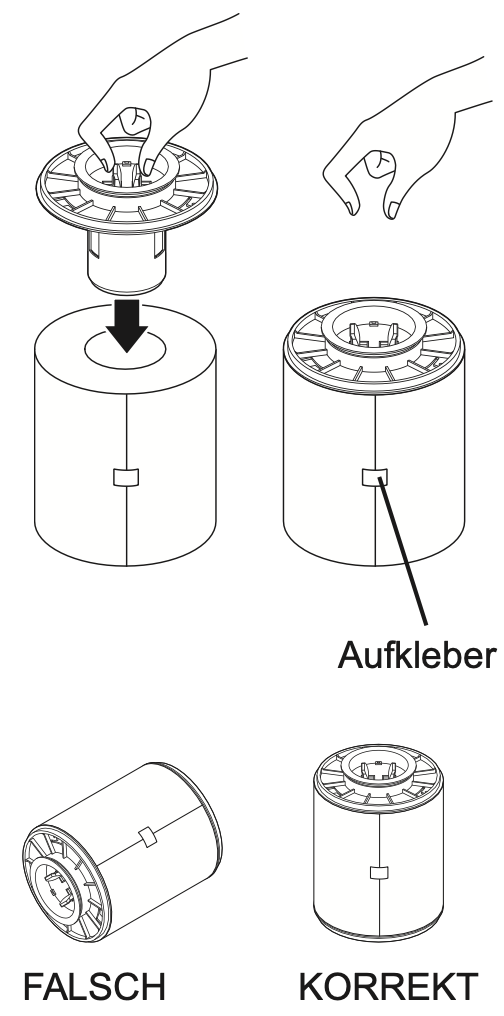
2. Gerät einschalten
Drücken Sie den POWER-Schalter auf der Rückseite, um das Gerät einzuschalten.
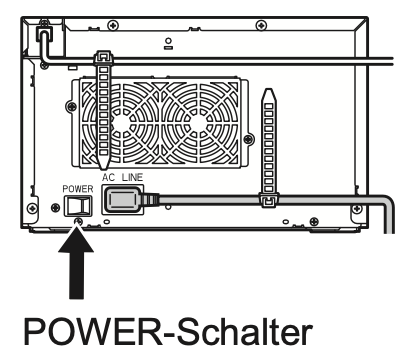
3. Druckeinheit entarretieren
Nachdem sich die Farbe der POWER-Anzeige von orange nach grün geändert hat, drücken Sie die OPEN-Taste, um die Druckeinheit zu entarretieren.
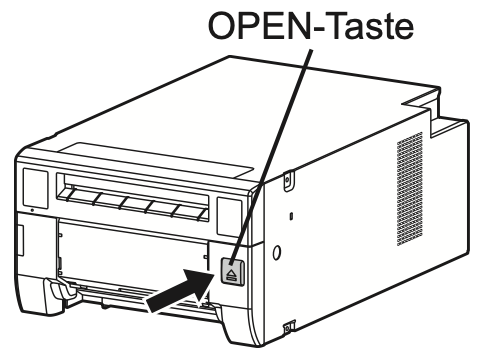
4. Papierstreifen-Auffangbehälter entfernen
Entfernen Sie den Papierstreifen-Auffangbehälter und ziehen Sie dann am Knopf, um die Tür zu öffnen.
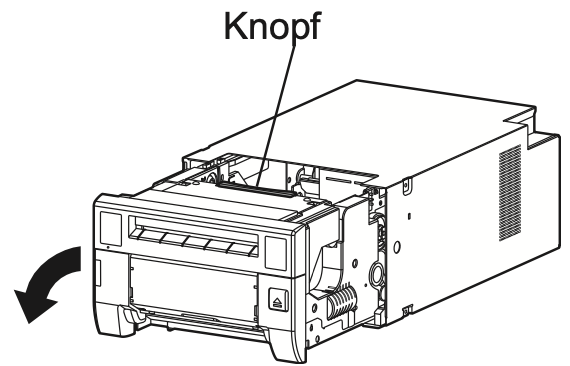
5. Druckpapier einlegen
Legen Sie das Druckpapier in das Gerät ein.
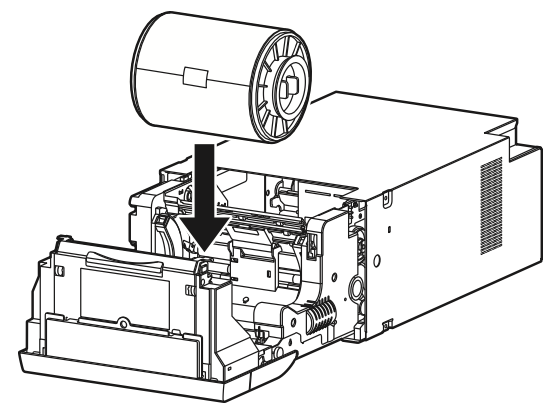

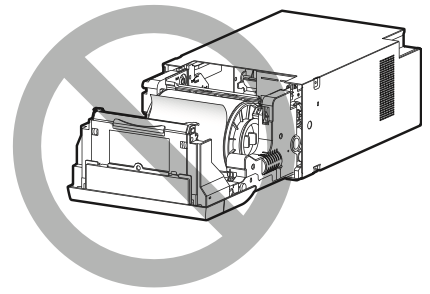
6. Aufkleber entfernen und auf Summton achten
Entfernen Sie den Aufkleber, legen Sie das Druckpapier zwischen der Walze und der Führung, wie auf dem Bild gezeigt, ein und führen Sie das Druckpapier so weit ein, bis Sie einen Summton hören.
Entfernen Sie den Aufkleber, bevor Sie das Druckpapier zwischen der Walze und der Führung einlegen.
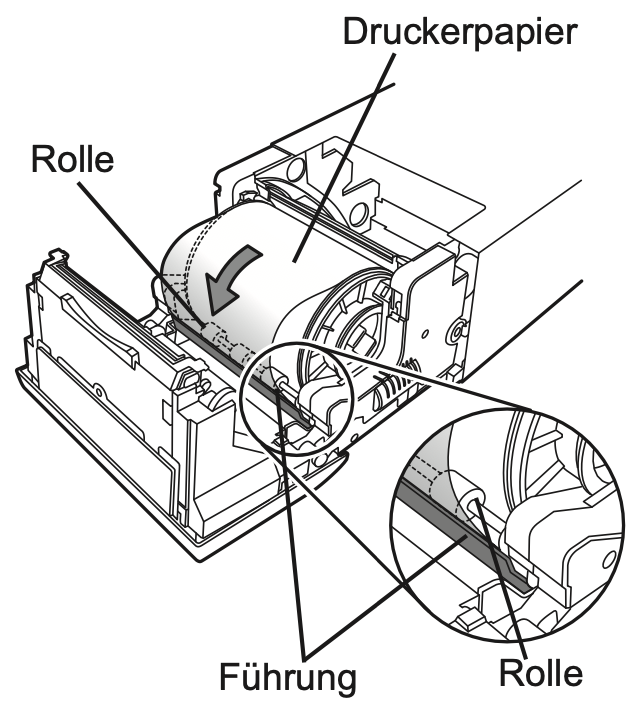
7. Schließen Sie die Tür
Vergessen Sie nicht auch das Farbband auszutauschen!
NEUES FARBBAND EINLEGEN (2/2)
Bitte beachte stets das Handbuch des Herstellers, dass Du hier herunterladen kannst.
Setzen Sie nach dem Einlegen des Druckerpapiers die Farbkassette in das Gerät ein. Legen Sie das Farbträger in die Farbträgerkassette ein, bevor Sie die Farbträgerkassette in den Drucker einlegen.
1. Farbträger in Kassette einlegen
Legen Sie den Farbträger wie unten gezeigt in die Farbträgerkassette ein.
Versichern Sie sich, dass die Farbträgerwalze fest in die Führungen eingesetzt ist. Drehen Sie an den Rädern, um das Papier zu straffen.
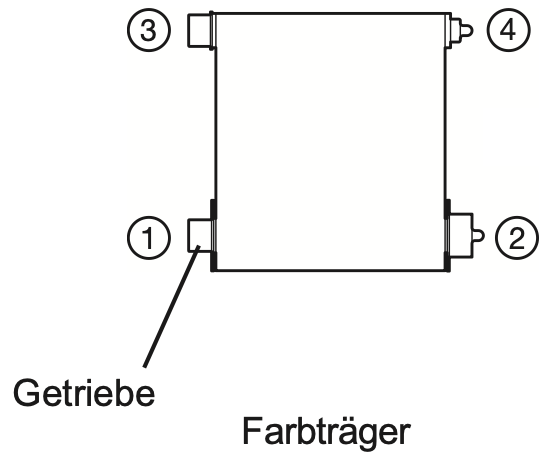
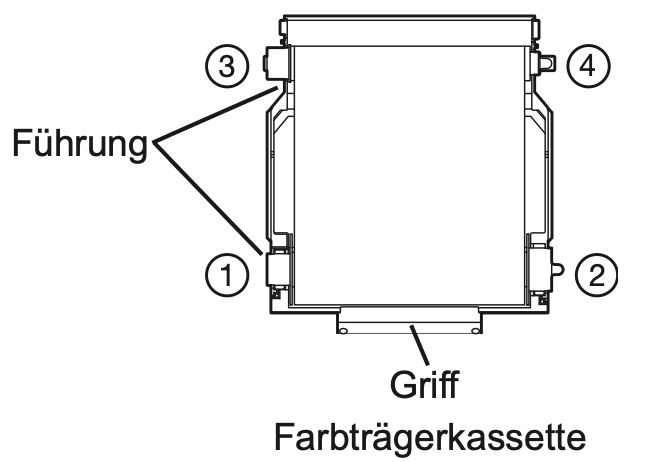
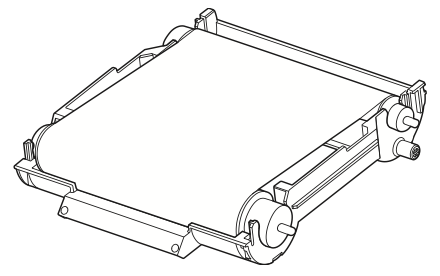
2. Frabträgerkassette platzieren
Platzieren Sie die Farbträgerkassette mit dem Farbträger so wie in der Abbildung gezeigt.
Bringen Sie die Farbträgerkassette fest an der Rückseite an, indem Sie den Griff halten.

3. Druckeinheit schließen
Drücken Sie auf die Druckeinheit, um sie zu schließen.
Wenn neues Druckpapier eingelegt wurde und die Druckeinheit im eingeschalteten Zustand geschlossen wird, wird das Papier automatisch eingezogen und abgeschnitten.
Das Einlegen des Farbträgers und des Druckerpapiers ist abgeschlossen.
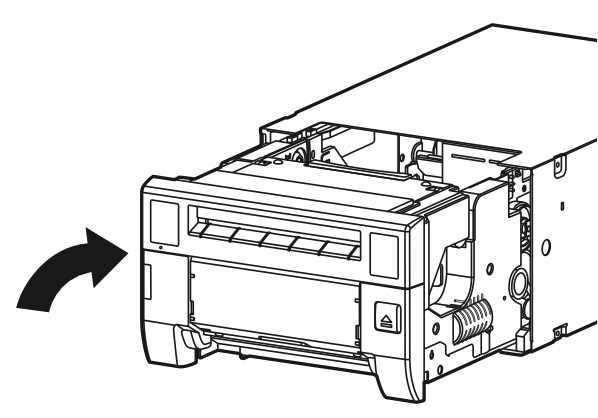
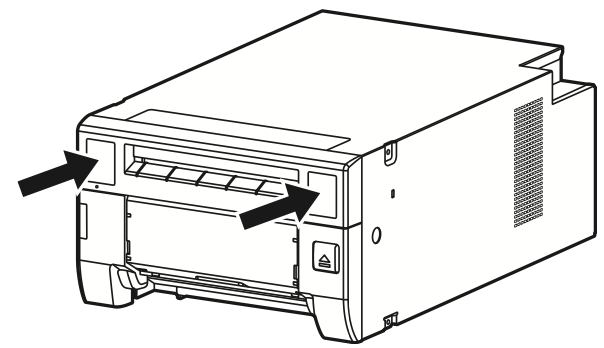
SICHERHEITSHINWEISE
Bitte beachte stets das Handbuch des Herstellers, dass Du hier herunterladen kannst.
Gefahr eines Stromschlages; Bitte nicht öffnen.
GEFAHR EINES STROMSCHLAGES; BITTE NICHT ÖFFNEN.
UM DIE GEFAHR EINES STROMSCHLAGES ZU VERMEIDEN, ÖFFNEN SIE AUF KEINEN FALL DIE ABDECKUNG (ODER DIE RÜCKSEITE) DES GERÄTES.
IM INNEREN DES GERÄTES BEFINDEN SICH KEINERLEI TEILE, DIE DURCH DEN BENUTZER ZU WARTEN WÄREN. ÜBERLASSEN SIE DIE WARTUNG BITTE QUALIFIZIERTEM SERVICEPERSONAL.
Gefahrensymbole
Das Blitzsymbol innerhalb eines gleichschenkligen Dreiecks ist dazu bestimmt, den Benutzer zu alarmieren und darauf hinzuweisen, dass nicht isolierte „gefährliche Spannungen“ innerhalb des Produktgehäuses auftreten, die zu einem lebensgefährlichen Stromschlag führen können.
Das Ausrufezeichen innerhalb eines gleichschenkligen Dreiecks ist dazu bestimmt, den Benutzer zu alarmieren und darauf hinzuweisen, dass sich in der im Lieferumfang dieses Gerätes enthaltenen Literatur, wichtige Betriebs- und Wartungs- (Service) Informationen befinden.
Das Symbol „Achtung, heiße Oberfläche“ zeigt an, dass der markierte Bereich unter Umständen heiß ist und nicht berührt werden sollte.
Das Symbol für „elektrostatische Entladung“ (ESE) zeigt an, dass es aufgrund statischer Elektrizität unter bestimmten Bedingungen zu Störungen (einschließlich Fehlbetrieb der Ausrüstung) kommen kann.
Das „AUS/EIN“-Symbol zeigt den Netzschalter der zum trennen der Netzspannung dient, an.
Das „Wechselstrom“-Symbol zeigt an, dass sich das Gerät ausschließlich für Wechselstrom eignet.
Netzteil und Steckdose
WARNUNG:
Verwenden Sie in Europa ein Netzkabel in Übereinstimmung mit den unten aufgeführten Empfehlungen, damit der Norm EN60950-1 entsprochen wird. Schließen Sie das Netzkabel an einen dementsprechenden 230 V-AC (Wechselspannung) Anschluß an.
Das Netzkabel muss VDE-zugelassen sein und einem Leitungsquerschnitt von mindestens 0,75 mm2 oder größer haben. Zudem muss es eine Länge von höchstens 2 m oder kürzer aufweisen und über einen Anschluss vom Typ IEC60320-1/C13 für 250 V 10 A oder höhere Spannung und einen Stecker vom Typ CEE(7)VII für 250 V 10 A oder höhere Spannung verfügen. Verwenden Sie ein wie weiter oben aufgeführtes Wechselstrom-Netzkabel, um Interferenzen mit dem Radio- oder Fernsehempfang zu vermeiden. Wenn Sie andere Netzkabel verwenden, kann dies zu Interferenzen mit dem Radio- und Fernsehempfang führen.
WARNUNG:
Die Steckdose sollte in der Nähe des Geräts installiert und leicht zugänglich sein.